win10电脑屏幕颠倒了怎么解决 win10显示内容上下颠倒怎么办
更新时间:2023-03-26 14:51:04作者:yang
最近有win10用户说他的桌面屏幕出现了颠倒,桌面显示的内容都上下颠倒了,在操作的时候都很困难,那么win10电脑屏幕颠倒了怎么解决呢,我们需要更改桌面的方向即可,下面小编给大家分享win10显示内容上下颠倒的解决方法。
解决方法:
1、出现屏幕颠倒其实是显示设置问题,我们只要改过来即可,先看怎么设置成旋转屏幕,右键单击空白处,点击显示设置。
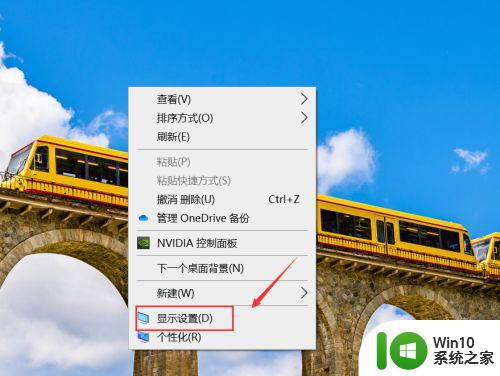
2、显示中会看到有个显示方向设置项次,正常的是横向。
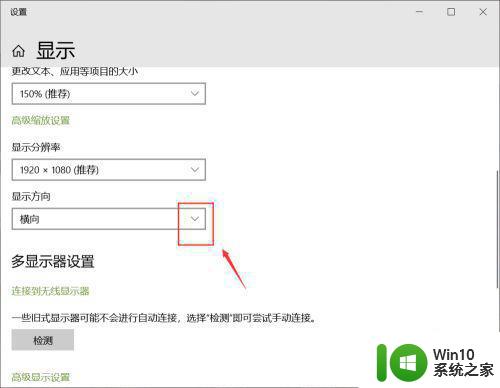
3、我们下拉选项, 可以看到有各种形式,点击横向反转你会发现屏幕就是旋转倒置的。
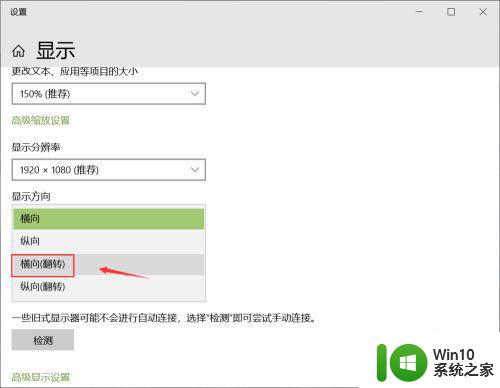
4、修改到你希望的方向,点击保存修改即可。
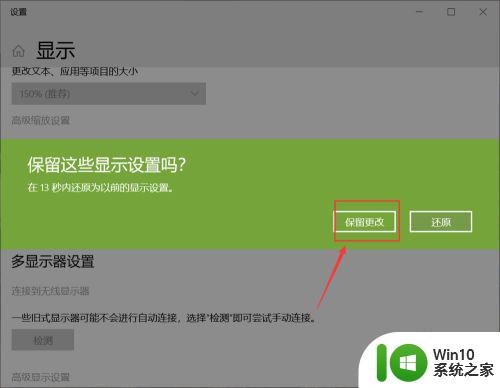
5、还有一个方法可以进显示设置,点击开始按钮。

6、点击开始菜单的设置。
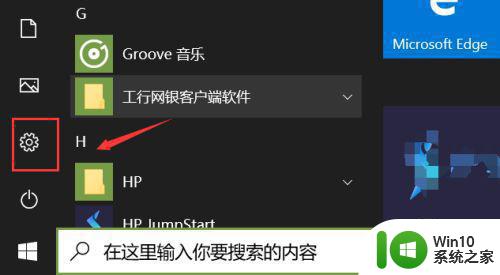
7、设置面板点击系统--显示进入后,和上面步骤就一样了。
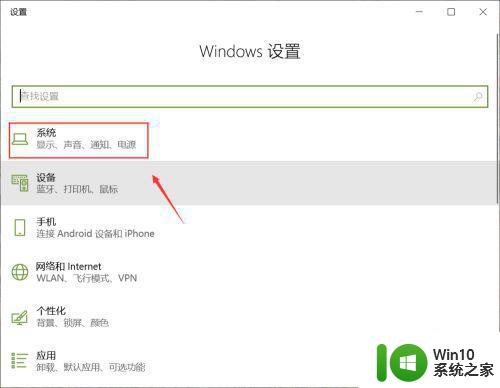
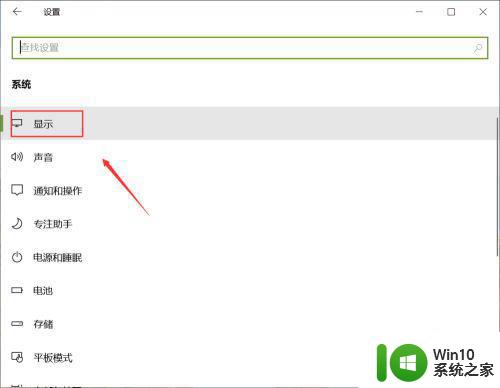
以上就是win10显示内容上下颠倒的解决方法,有出现屏幕颠倒了的话,可以按上面的方法来进行解决。
win10电脑屏幕颠倒了怎么解决 win10显示内容上下颠倒怎么办相关教程
- win10显示器画面上下颠倒如何解决 win10电脑显示器画面上下颠倒怎么办
- 让win10桌面显示倒三角图标的两种设置方法 Win10桌面任务栏右下角倒三角图标消失了怎么办
- Windows10鼠标滚轮上下颠簸怎么办 Win10鼠标滚动不灵敏如何解决
- win10屏幕方向倒过来了处理方法 win10电脑屏幕旋转180度怎么调整
- 移动硬盘插入win10电脑灯亮但显示不出来内容的解决方法 移动硬盘插入win10电脑灯亮但显示不出来内容怎么办
- win10设置倒计时的方法 win10怎么打开倒计时功能
- win10如何让显示器全屏显示 win10电脑屏幕显示不全怎么办
- win10设置倒计时的方法 win10怎么设置倒计时
- win10显示ppt内容有问题无法读取怎么解决 win10打开ppt文件显示内容异常无法读取怎么办
- w10电脑分辨率调了后屏幕显示黑边怎么办 w10电脑分辨率调整后屏幕显示问题解决方法
- Win10电脑屏幕变红色怎么解决 Win10电脑屏幕变红色无法正常显示怎么办
- win10电脑屏幕不显示语言图标的解决办法 win10电脑屏幕没有语言图标怎么办
- 蜘蛛侠:暗影之网win10无法运行解决方法 蜘蛛侠暗影之网win10闪退解决方法
- win10玩只狼:影逝二度游戏卡顿什么原因 win10玩只狼:影逝二度游戏卡顿的处理方法 win10只狼影逝二度游戏卡顿解决方法
- 《极品飞车13:变速》win10无法启动解决方法 极品飞车13变速win10闪退解决方法
- win10桌面图标设置没有权限访问如何处理 Win10桌面图标权限访问被拒绝怎么办
win10系统教程推荐
- 1 蜘蛛侠:暗影之网win10无法运行解决方法 蜘蛛侠暗影之网win10闪退解决方法
- 2 win10桌面图标设置没有权限访问如何处理 Win10桌面图标权限访问被拒绝怎么办
- 3 win10关闭个人信息收集的最佳方法 如何在win10中关闭个人信息收集
- 4 英雄联盟win10无法初始化图像设备怎么办 英雄联盟win10启动黑屏怎么解决
- 5 win10需要来自system权限才能删除解决方法 Win10删除文件需要管理员权限解决方法
- 6 win10电脑查看激活密码的快捷方法 win10电脑激活密码查看方法
- 7 win10平板模式怎么切换电脑模式快捷键 win10平板模式如何切换至电脑模式
- 8 win10 usb无法识别鼠标无法操作如何修复 Win10 USB接口无法识别鼠标怎么办
- 9 笔记本电脑win10更新后开机黑屏很久才有画面如何修复 win10更新后笔记本电脑开机黑屏怎么办
- 10 电脑w10设备管理器里没有蓝牙怎么办 电脑w10蓝牙设备管理器找不到
win10系统推荐
- 1 番茄家园ghost win10 32位官方最新版下载v2023.12
- 2 萝卜家园ghost win10 32位安装稳定版下载v2023.12
- 3 电脑公司ghost win10 64位专业免激活版v2023.12
- 4 番茄家园ghost win10 32位旗舰破解版v2023.12
- 5 索尼笔记本ghost win10 64位原版正式版v2023.12
- 6 系统之家ghost win10 64位u盘家庭版v2023.12
- 7 电脑公司ghost win10 64位官方破解版v2023.12
- 8 系统之家windows10 64位原版安装版v2023.12
- 9 深度技术ghost win10 64位极速稳定版v2023.12
- 10 雨林木风ghost win10 64位专业旗舰版v2023.12